管理更简单重启就能激活账户和重置密码
闽人

1準备工作
建立一个管理员账户cfan和标准账户cfan1。用管理员账户登录Windows10,完成必须的软件安装、升级驱动、安装系统更新等常见操作。
2创建启用管理员账户的服务
以管理员身份启动命令提示符,输入“sccreateopentype="own"start="auto"binpath="d:\netusercfan/active:yes"”命令,按下回车键后(每输入一条命令均需回车确认,下同)即可完成服务的创建(图1)。
命令解释:
使用“SC”命令创建一个名为“open”的服务,启动类型是“自动启动”,执行的命令是“d:\netusercfan/active:yes”,即使用“netuser”命令将名为“cfan”的账户设置为活动状态。
接着启动系统自带的服务管理组件,打开“open”服务的属性窗口,在“常规”选项卡的“可执行文件的路径”处可以看到上述设置的命令(图2)。
切换到窗口中的“登录”选项卡,显示登录身份为“本地系统账户”(即System账户),这就意味着后续即使本地没有管理员账户,也可以通过该服务激活指定管理员账户cfan(图3)。
3激活管理员账户的设置
返回图1所示的窗口,输入并执行“copynet1.exed:\”命令,将系统目录下的“net1.exe”复制到D盘备用。继续输入并执行“attribd:\net1.exe+h+s”命令,将“net1.exe”设置为系统、隐藏属性(图4)。
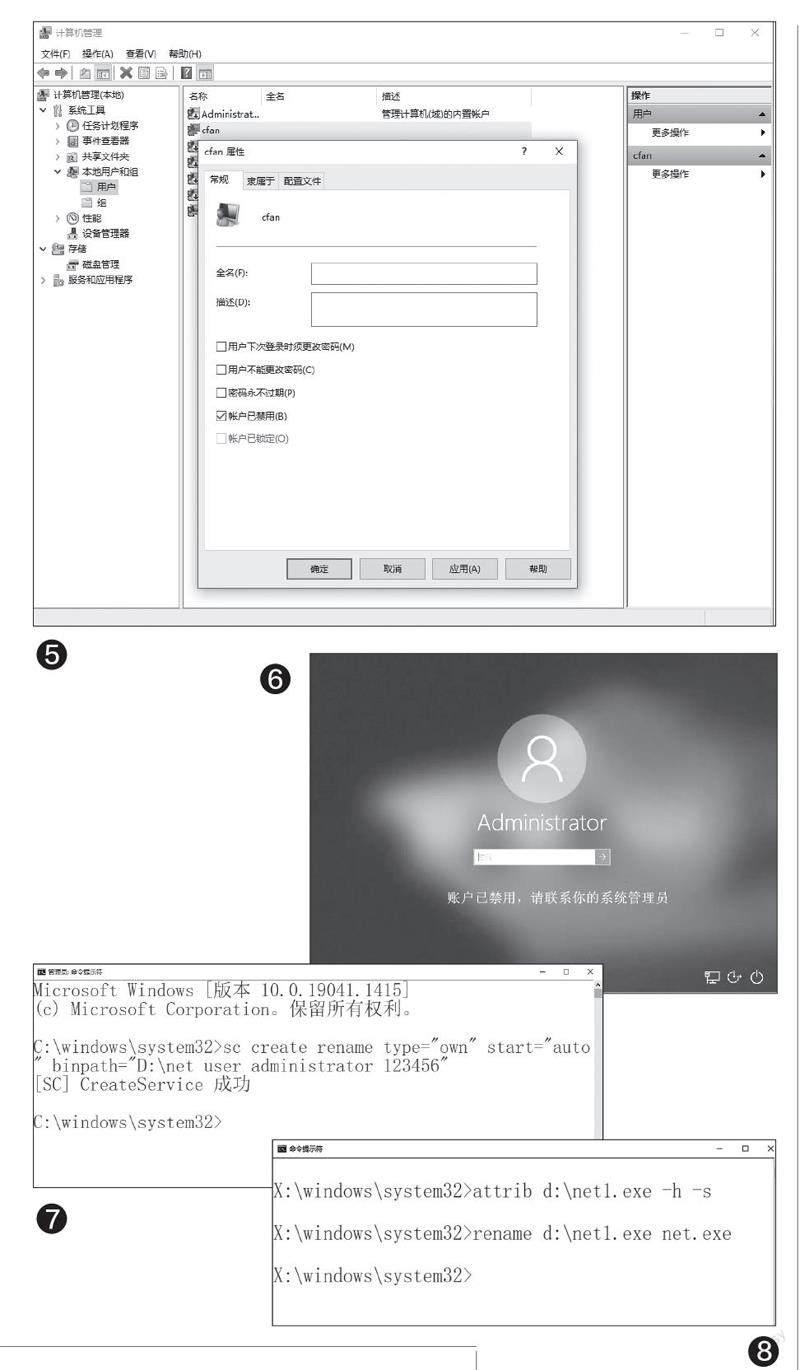
4禁用管理员账户
右击桌面上的“计算机”,依次选择“管理→计算机管理→系统工具→本地用户和组→用户”,在右侧的窗格中双击cfan账户,在打开的属性窗口中勾选“账户已禁用”选项,即可禁用管理员账户(图5)。如果本机的Administrator账户已被设置为启用,同上将其设置为禁用。
5实际使用
完成所有的设置后重启电脑,孩子在登录界面选择“cfan”时会提示“账户已禁用”(图6),这时只能使用标准账户cfan1登录系统。后续如果需要使用管理员账户登录系统,将D盘中的“net1.exe”重命名为“net.exe”,重启后在后台就会自动激活上述创建的服务,同时将“cfan”设置为活动可用的账户。
6扩展使用——快速重置账户登录密码
比如员工离职后如果没有交出系统账户登录密码,后续通常需要借助PE及第三方软件完成密码重置,比较麻烦。而假如预先在员工的电脑中创建重置密码的服务,操作步骤就简单多了。
假设员工使用的是Administrator账户,首先参照图1所示的操作,在员工的电脑中输入并执行“sccreaterenametype="own"start="auto"binpath="D:\netuseradministrator123456"”命令(如果使用的是其他账户,自行将Administrator更改为实际账户名称),该命令的作用是将当前账户登录密码重置为“123456”(图7)。然后输入并执行“copynet1.exed:\”命令,将“net1.exe”复制到D盘。
以后当员工离职需要重置登录密码时,先使用PE引导系统,进入后执行“attribd:\net1.exe-h-s”命令,去除“net1.exe”的系统、隐藏属性。然后执行“renamenet1.exenet.exe”命令,将“net1.exe”重命名为“net.exe”(图8)。随后重启系统,使用Administrator账户(密码为“123456”)登录系统即可。

